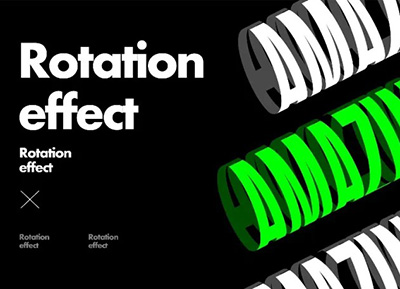先看看效果圖:

那麼下面就來講講一講
這種2.5D的標誌該如何製作吧
首先我們使用AI新建一個1280*720的畫板

雙擊“矩形網格工具”進入工具參數設置

做如圖設置
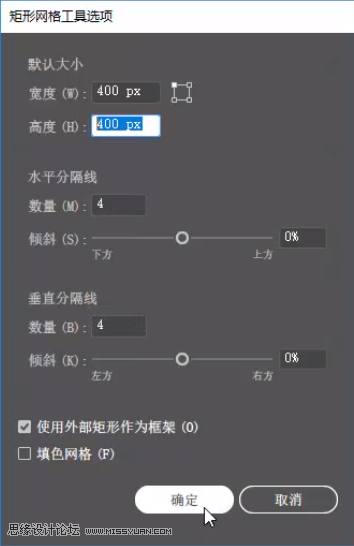
在畫板上按住“Shift”鍵
拖動出一個正方形的網格
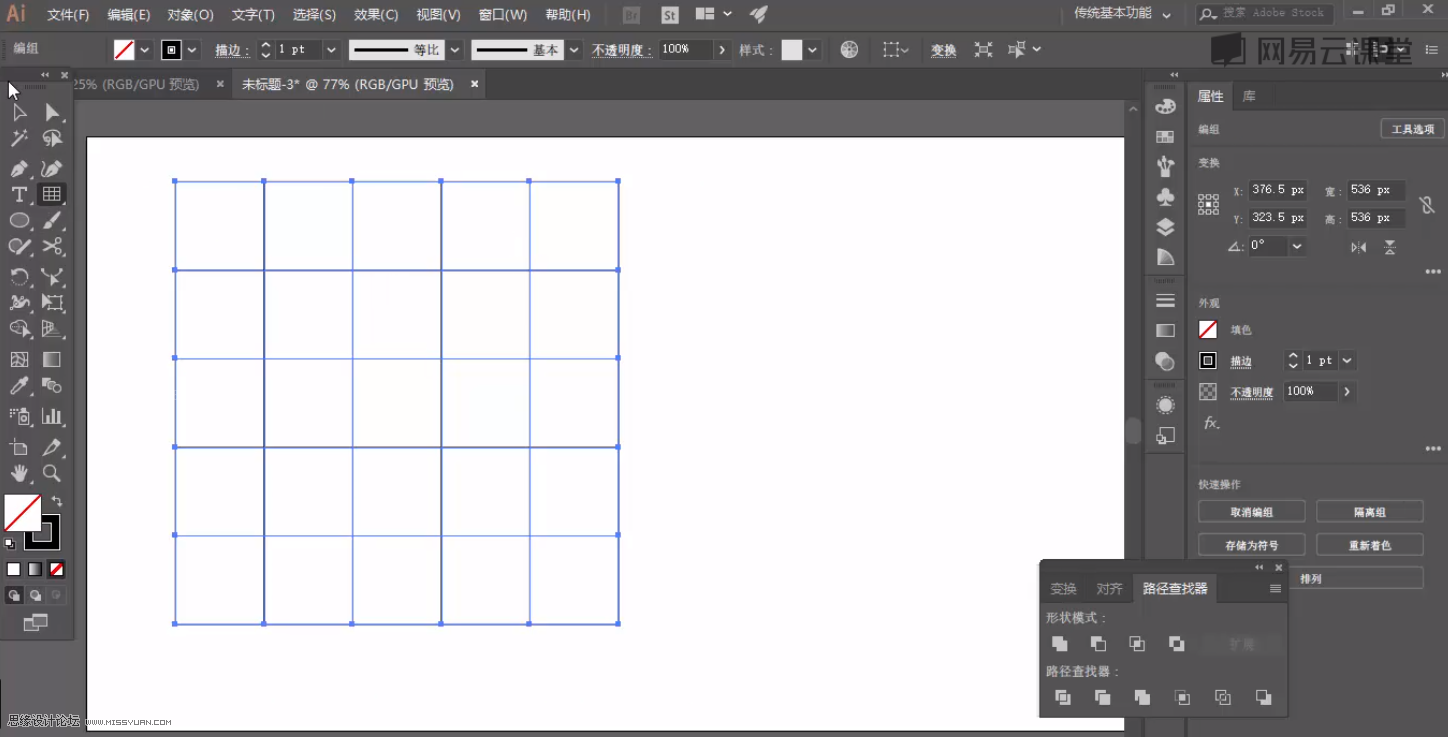
按住“Shift+Alt”鍵向左拖動這個網格以複製它
按“Ctrl+D”重複一次這個操作
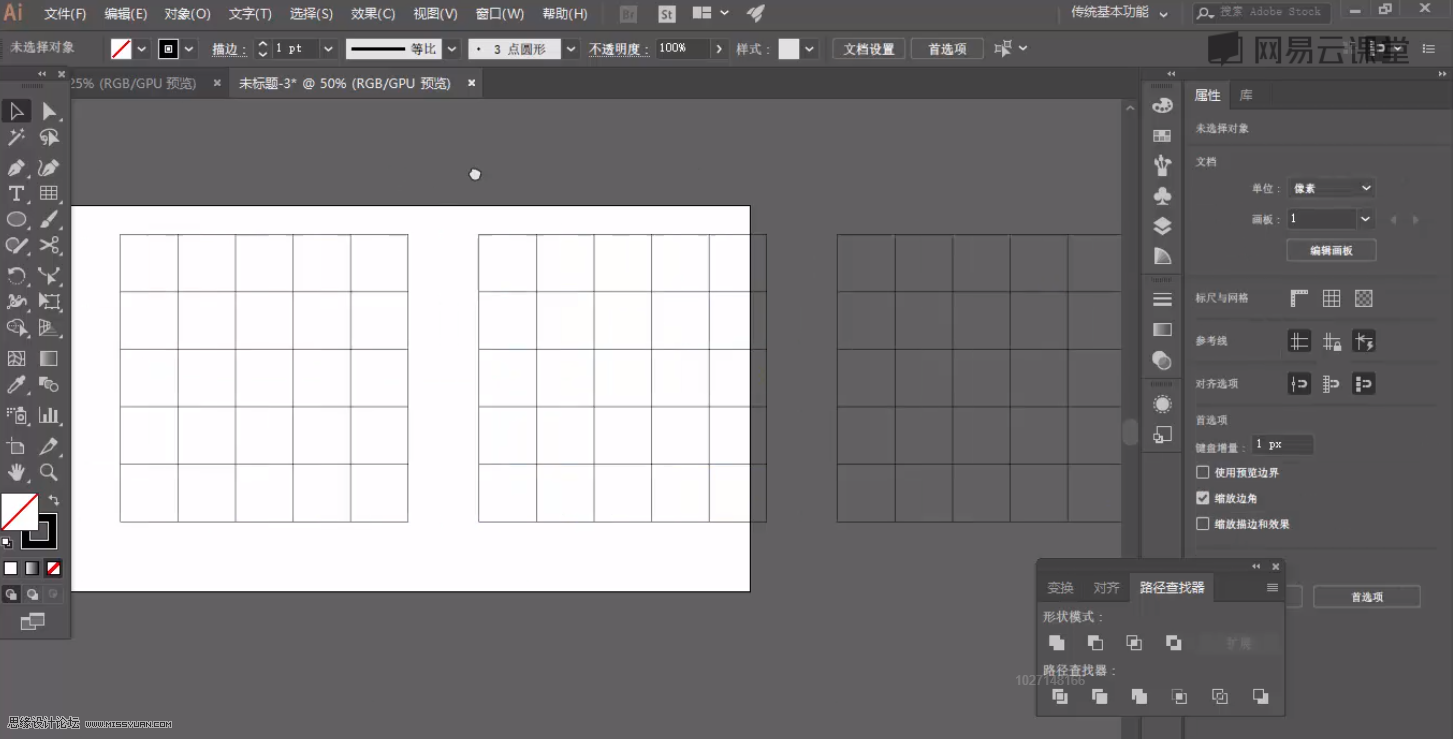
這樣我們就獲得了三個一樣的網格
選中這三個網格
按鍵盤上的“Ctrl+5”
就能快捷把他們變為參考線
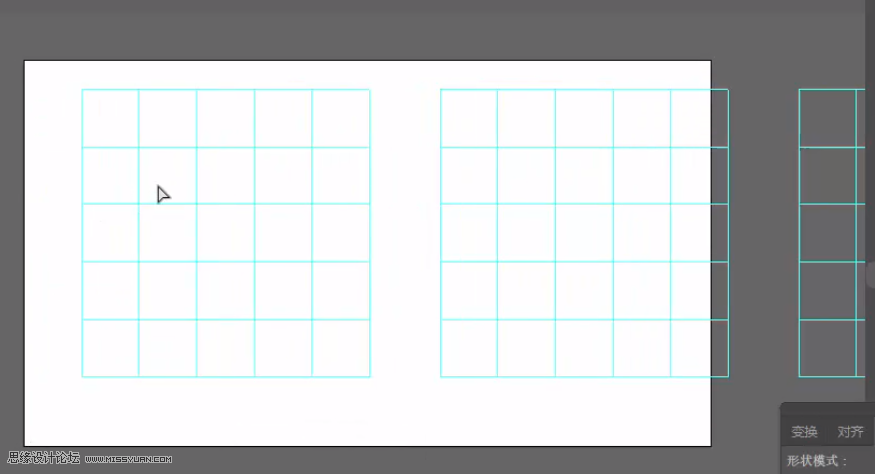
我們先來繪製第一個字母
使用“矩形工具”沿著參考線繪製這樣的矩形
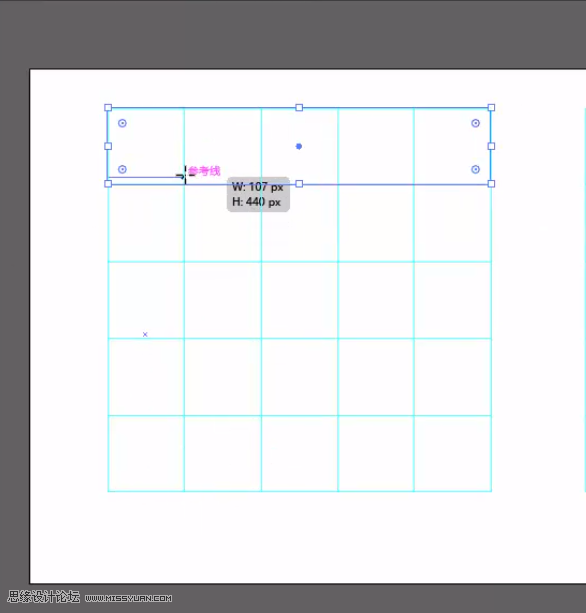
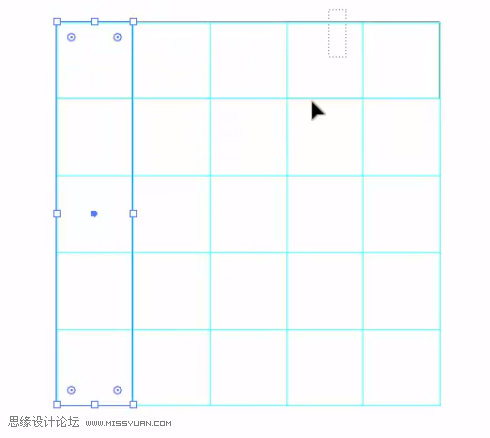
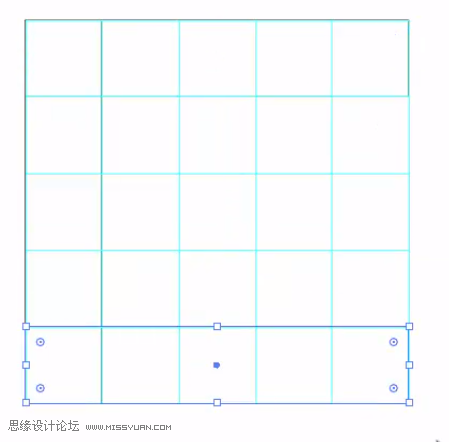
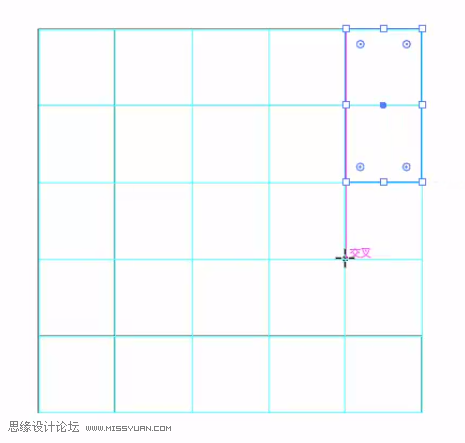
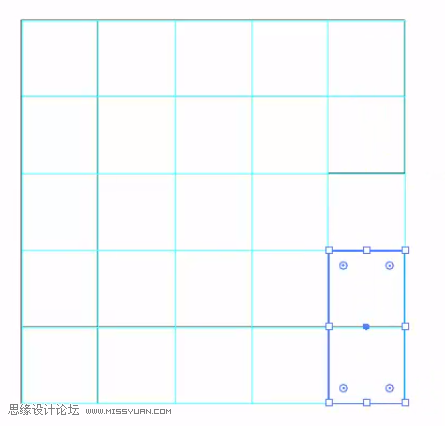
這裏我們繪製的是一個字母C
選中剛剛繪製的所有矩形
在“路徑查找器”中將他們“聯集”
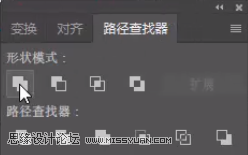
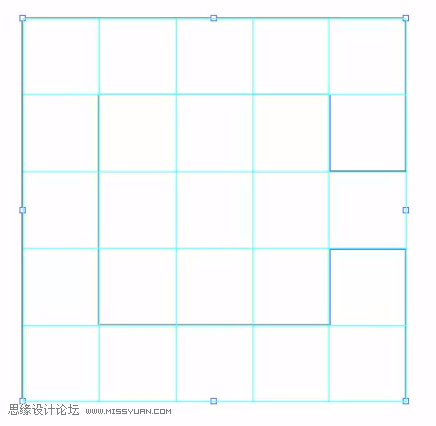
然後為得到的字母C替換一個填色
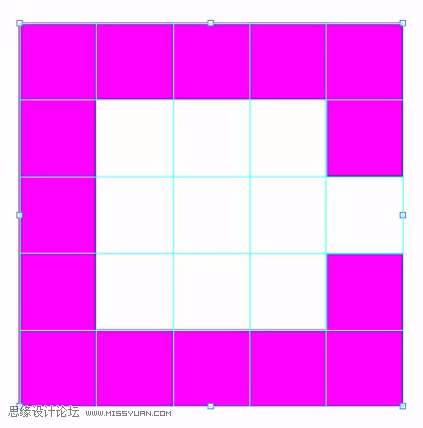
下面我們要製作B這個字母
來到第二個網格
先繪製一個這樣的矩形
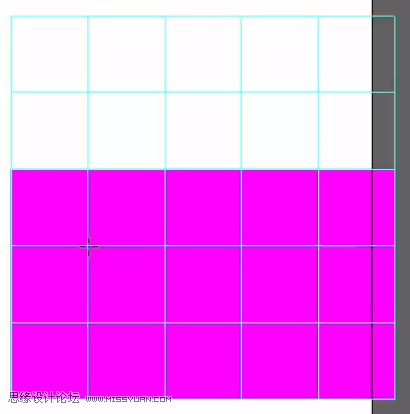
接著在上方繪製一個這樣的矩形
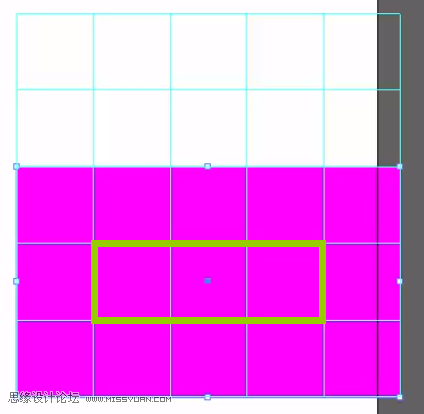
使用“路徑查找器”中的“減去頂層”
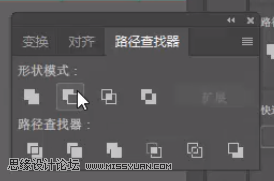
這樣就扣去了中間的部分
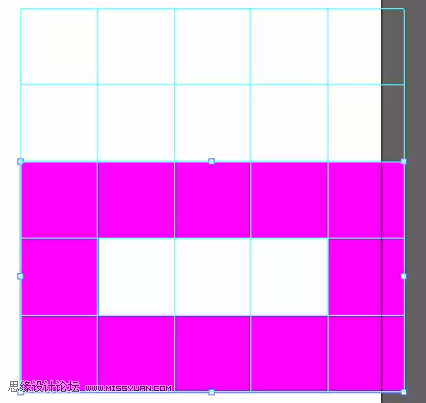
這裏我們切換成“直接選擇工具”
選中上下兩個角點
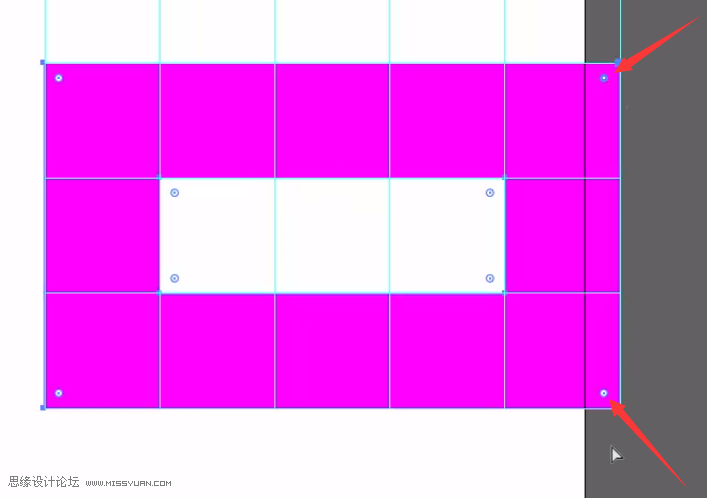
將這兩個圓點向內拖動變為一個圓角
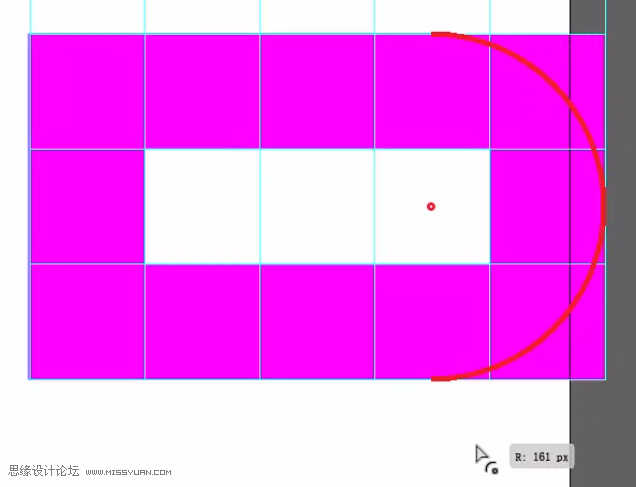
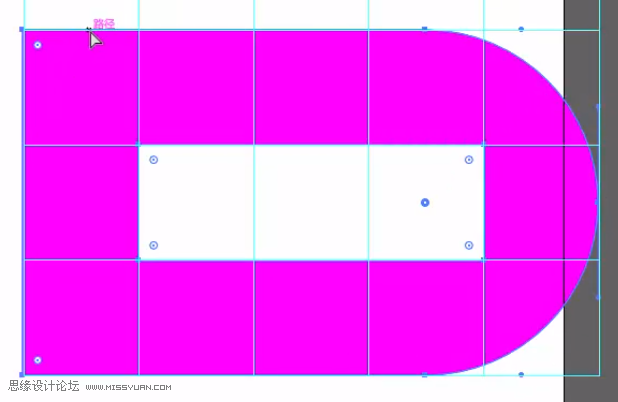
推薦設計

優秀海報設計精選集(8)海報設計2022-09-23

充滿自然光線!32平米精致裝修設計2022-08-14

親愛的圖書館 | VERSE雜誌版版式設計2022-07-11

生活,就該這麼愛!2022天海報設計2022-06-02
最新文章

無需手繪! AI矢量扁平幾何Illustrator教程2023-02-23

illustrator版式教程: 神奇的Illustrator教程2023-02-14

沒靈感? 用illustrator做這幾Illustrator教程2023-02-14

如何設計港風字體?AdobIllustrator教程2022-12-18